ก่อนที่จะแนะนำการทดสอบโหลดของ JMeter เราจะพูดถึง Apache JMeter สั้นๆ JMeter เป็นเครื่องมือทดสอบประสิทธิภาพแบบโอเพนซอร์สที่ใช้งานได้หลากหลาย ซึ่งใช้กันอย่างแพร่หลายในการวัดประสิทธิภาพและโหลดของเว็บแอปพลิเคชันภายใต้สถานการณ์ต่างๆ รองรับโปรโตคอลหลายรายการ เช่น HTTP, SOAP, HTTPS, FTP และอื่นๆ ทำให้เหมาะสำหรับการทดสอบแอปพลิเคชันที่หลากหลาย
JMeter ช่วยให้คุณสร้างแผนการทดสอบ กำหนดสถานการณ์การทดสอบแบบกำหนดเอง และสร้างรายงานโดยละเอียดเพื่อประเมินประสิทธิภาพของแอปพลิเคชัน เป็นเครื่องมือที่มีประสิทธิภาพที่ช่วยให้นักพัฒนาและผู้ทดสอบมั่นใจในความน่าเชื่อถือ ความสามารถในการปรับขนาด และประสิทธิภาพของเว็บแอปพลิเคชัน โดยมีส่วนประกอบต่างๆ เช่น ตัวอย่าง, ผู้ฟัง, ตัวควบคุม และอื่นๆ
ส่วนประกอบของ JMeter
JMeter มีส่วนประกอบหลายอย่าง รวมถึง Thread Group, Sampler, Configuration Element, Pre-Processor, Post-Processor, Timer, Assertion, Logic Controller และ Listener ส่วนประกอบเหล่านี้ช่วยให้สามารถทดสอบได้อย่างมีประสิทธิภาพและครอบคลุมใน JMeter
การทดสอบโหลดคืออะไร
การทดสอบโหลดเป็นการทดสอบประสิทธิภาพประเภทหนึ่งที่จำลองโหลดในโลกแห่งความเป็นจริงบนซอฟต์แวร์ แอปพลิเคชัน หรือเว็บไซต์ใดๆ แนวคิดเรื่องการเชื่อมต่อแบบยาวและการเชื่อมต่อแบบสั้นใช้กับการเชื่อมต่อ TCP การเชื่อมต่อ TCP เป็นช่องทางสองทางที่สามารถเปิดอยู่ได้เป็นระยะเวลาหนึ่ง
การเชื่อมต่อแบบยาวหมายถึงการรักษาการเชื่อมต่อหลังจากสร้างการเชื่อมต่อและทำให้การเชื่อมต่อยังคงทำงานอยู่ในช่วงเวลาที่ไม่ได้ใช้งาน ในทางกลับกัน การเชื่อมต่อแบบสั้นจะถูกยกเลิกหลังจากแต่ละการสื่อสาร และมีการสร้างการเชื่อมต่อใหม่สำหรับการสื่อสารครั้งต่อไป การใช้การเชื่อมต่อแบบสั้นบ่อยครั้งอาจนำไปสู่ข้อผิดพลาดของซ็อกเก็ต และการสร้างซ็อกเก็ตบ่อยครั้งเป็นการสิ้นเปลืองทรัพยากร
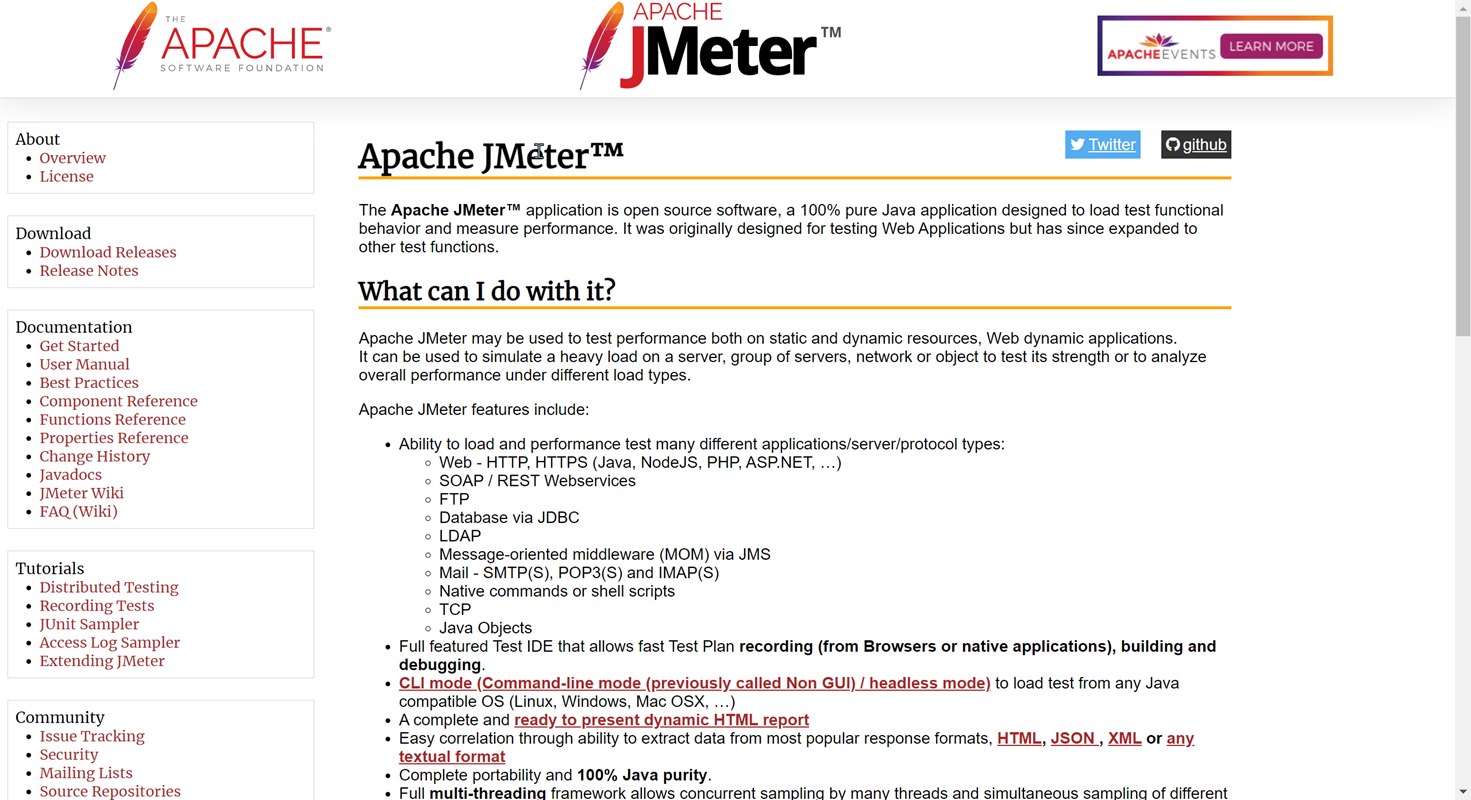
ความสำคัญของการทดสอบโหลดสำหรับเว็บแอปพลิเคชัน
การทดสอบโหลดมีความสำคัญอย่างยิ่งสำหรับเว็บแอปพลิเคชันด้วยเหตุผลหลายประการ:
- ข้อมูลเชิงลึกด้านประสิทธิภาพ: ให้ข้อมูลเชิงลึกเกี่ยวกับประสิทธิภาพของแอปพลิเคชันภายใต้โหลดต่างๆ ช่วยในการระบุความสามารถในการทำงานสูงสุดของแอปพลิเคชัน และปัญหาคอขวดหรือปัญหาด้านประสิทธิภาพที่อาจส่งผลกระทบต่อประสบการณ์ของผู้ใช้
- ความสามารถในการปรับขนาด: การทดสอบโหลดสามารถช่วยกำหนดความสามารถในการปรับขนาดของแอปพลิเคชัน และไม่ว่าจะสามารถจัดการกับการเพิ่มขึ้นของโหลดในอนาคตได้หรือไม่ ซึ่งมีความสำคัญอย่างยิ่งสำหรับการวางแผนการเติบโตหรือการขยายตัว
- เสถียรภาพ: ช่วยให้มั่นใจได้ว่าแอปพลิเคชันยังคงเสถียรภายใต้โหลดที่แตกต่างกัน สิ่งนี้จำเป็นสำหรับการรักษาประสบการณ์ของผู้ใช้ที่สอดคล้องกัน โดยเฉพาะอย่างยิ่งในช่วงที่มีการใช้งานสูงสุด
- การวางแผนโครงสร้างพื้นฐาน: ด้วยการทำความเข้าใจพฤติกรรมของแอปพลิเคชันภายใต้สภาวะโหลดที่แตกต่างกัน องค์กรต่างๆ สามารถตัดสินใจอย่างชาญฉลาดเกี่ยวกับข้อกำหนดด้านโครงสร้างพื้นฐานและการเพิ่มประสิทธิภาพด้านต้นทุน
การวางแผนการทดสอบโหลด
การทดสอบโหลดคือกระบวนการใส่ความต้องการในระบบซอฟต์แวร์หรืออุปกรณ์คอมพิวเตอร์ และวัดการตอบสนอง การวางแผนการทดสอบโหลดของคุณอย่างเหมาะสมเป็นสิ่งสำคัญเพื่อให้แน่ใจว่ามีประสิทธิภาพและให้ผลลัพธ์ที่เป็นประโยชน์
- ระบุวัตถุประสงค์ของการทดสอบโหลด: ขั้นแรก ให้ตัดสินใจว่าจะทำอะไรกับการทดสอบโหลด ซึ่งอาจเป็นการกำหนดการตอบสนองของระบบภายใต้โหลดสูงสุด การทำความเข้าใจว่าระบบของคุณสามารถรองรับผู้ใช้ได้กี่คน หรือการระบุปัญหาคอขวด
- กำหนดสถานการณ์การทดสอบโหลด: สถานการณ์การทดสอบสรุปลำดับของการกระทำที่ผู้ใช้อาจดำเนินการบนแอปพลิเคชันของคุณ ควรสะท้อนถึงการใช้งานจริงให้มากที่สุดเท่าที่จะเป็นไปได้
- ระบุเมตริกที่จะตรวจสอบ: ตัดสินใจว่าคุณจะติดตามเมตริกใดบ้างในระหว่างการทดสอบ ซึ่งอาจเป็นเวลาตอบสนอง, ปริมาณงาน, อัตราข้อผิดพลาด ฯลฯ
การตั้งค่า JMeter สำหรับการทดสอบโหลด: คู่มือฉบับสมบูรณ์
เพื่อให้ใช้ประโยชน์จากความสามารถในการทดสอบโหลดของ JMeter ได้อย่างเต็มที่ สิ่งสำคัญคือต้องเข้าใจวิธีการตั้งค่าอย่างถูกต้อง คู่มือฉบับขยายนี้จะช่วยให้คุณเริ่มต้น..
การติดตั้งและการตั้งค่าสภาพแวดล้อม
ก่อนที่จะติดตั้ง JMeter คุณควรติดตั้ง Java Development Kit (JDK) เวอร์ชันล่าสุดบนเครื่องของคุณ JMeter เป็นแอปพลิเคชันที่ใช้ Java ดังนั้นขั้นตอนนี้จึงมีความสำคัญ
หลังจากที่คุณยืนยันการติดตั้ง JDK แล้ว คุณสามารถดาวน์โหลด JMeter เวอร์ชันเสถียรล่าสุดได้จากเว็บไซต์ Apache JMeter เมื่อดาวน์โหลดแล้ว ให้แตกไฟล์ zip ไปยังตำแหน่งที่คุณต้องการ
ดาวน์โหลด Apache JMeter
ขั้นแรก คุณจะต้องดาวน์โหลด Apache JMeter ไปยังเครื่องของคุณ นี่คือซอฟต์แวร์โอเพนซอร์สที่ออกแบบมาเพื่อทดสอบโหลดพฤติกรรมเชิงฟังก์ชันและวัดประสิทธิภาพ เดิมทีได้รับการออกแบบมาสำหรับการทดสอบเว็บแอปพลิเคชัน แต่ได้ขยายไปยังฟังก์ชันการทดสอบอื่นๆ
นี่คือวิธีที่คุณสามารถดาวน์โหลดได้:
- ไปที่ เว็บไซต์ Apache JMeter อย่างเป็นทางการ โดยใช้เว็บเบราว์เซอร์ที่คุณต้องการ
- มองหาส่วนดาวน์โหลดและเลือกแพ็คเกจที่เหมาะสมตามระบบปฏิบัติการของคุณ เช่น คุณใช้ Windows, Linux หรือ MacOS
- คลิกที่แพ็คเกจเพื่อเริ่มกระบวนการดาวน์โหลด
ติดตั้ง Apache JMeter
หลังจากดาวน์โหลด Apache JMeter แล้ว ขั้นตอนต่อไปคือการติดตั้งบนระบบของคุณ
นี่คือวิธีที่คุณสามารถทำได้:
- ค้นหาแพ็คเกจ JMeter ที่ดาวน์โหลดมาในโฟลเดอร์ดาวน์โหลดของระบบของคุณ หรือตำแหน่งที่คุณเลือกดาวน์โหลดไฟล์
- แตกไฟล์ zip ไปยังตำแหน่งที่คุณต้องการบนคอมพิวเตอร์ของคุณ ซึ่งอาจเป็นตำแหน่งใดก็ได้ที่คุณต้องการเก็บซอฟต์แวร์ที่ติดตั้ง
- หลังจากแตกไฟล์แล้ว ให้ไปที่ไดเรกทอรี bin ภายในโฟลเดอร์ JMeter ที่ไม่ได้บีบอัด
- ดับเบิลคลิกที่ jmeter.bat (สำหรับ Windows) หรือเรียกใช้ ./jmeter ในเทอร์มินัล (สำหรับระบบที่ใช้ Unix) เพื่อเริ่ม JMeter
เปิดแอปพลิเคชัน JMeter
เมื่อติดตั้ง JMeter แล้ว คุณต้องเริ่มแอปพลิเคชัน
มีดังนี้:
- ค้นหาและดับเบิลคลิกที่ไฟล์ชุดงานหรือสคริปต์ JMeter ที่คุณเรียกใช้ในขั้นตอนก่อนหน้า ซึ่งจะเปิด GUI ของ JMeter
- คุณจะสังเกตเห็นโครงสร้างต้นไม้ทางด้านซ้ายของ GUI โครงสร้างต้นไม้นี้รวมถึง "Test Plan" และ "WorkBench"
สร้างแผนการทดสอบใหม่
ตอนนี้คุณได้เปิดแอปพลิเคชันแล้ว ก็ถึงเวลาตั้งค่าแผนการทดสอบใหม่:
- คลิกขวาที่ "Test Plan" ในโครงสร้างต้นไม้ทางด้านซ้ายของอินเทอร์เฟซ
- เลือก "Add" -> "Threads (Users)" -> "Thread Group" Thread Group นี้เป็นสัญลักษณ์ของกลุ่มผู้ใช้ที่ดำเนินการตามแผนการทดสอบ
ตั้งค่าระดับโหลดของผู้ใช้
ขั้นตอนต่อไปคือการกำหนดค่าระดับโหลดของผู้ใช้ การตั้งค่าเหล่านี้จะระบุจำนวนผู้ใช้ที่จำลอง อัตราที่ผู้ใช้เหล่านั้นเปิดใช้งาน และจำนวนครั้งที่ผู้ใช้เหล่านั้นดำเนินการทดสอบ:
- คลิกที่ Thread Group ที่สร้างขึ้นใหม่เพื่อเปิด Control Panel ทางด้านขวาของหน้าจอ
- ตั้งค่า "Number of Threads (users)" เป็นจำนวนผู้ใช้เสมือนที่คุณต้องการจำลอง สำหรับตัวอย่างของเรา เราจะใช้ 100
- ตั้งค่า "Ramp-up period (seconds)" เป็นระยะเวลาที่ผู้ใช้ทั้งหมดจะเปิดใช้งาน ในตัวอย่างของเรา เราจะใช้เวลา 50 วินาที ซึ่งหมายความว่าผู้ใช้ทั้งหมด 100 คนจะเปิดใช้งานภายใน 50 วินาที
- ตั้งค่า "Loop Count" เป็นจำนวนครั้งที่ผู้ใช้แต่ละคนจะทำซ้ำการทดสอบ สำหรับตัวอย่างของเรา จะตั้งค่าเป็น 10 ซึ่งหมายความว่าผู้ใช้แต่ละคนจะดำเนินการทดสอบ 10 ครั้ง
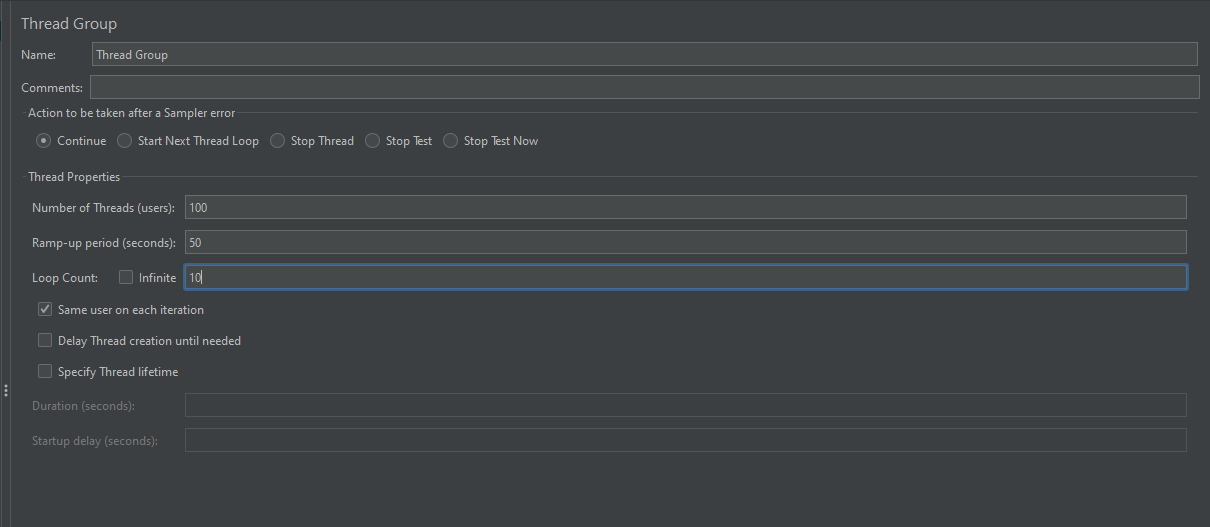
Sampler ไปยัง Thread Group
HTTP Request Sampler จำลองคำขอของผู้ใช้ไปยังเซิร์ฟเวอร์ นี่คือวิธีที่คุณเพิ่ม:
- คลิกขวาที่ Thread Group
- จากนั้นเลือก "Add" -> "Sampler" -> "HTTP Request"
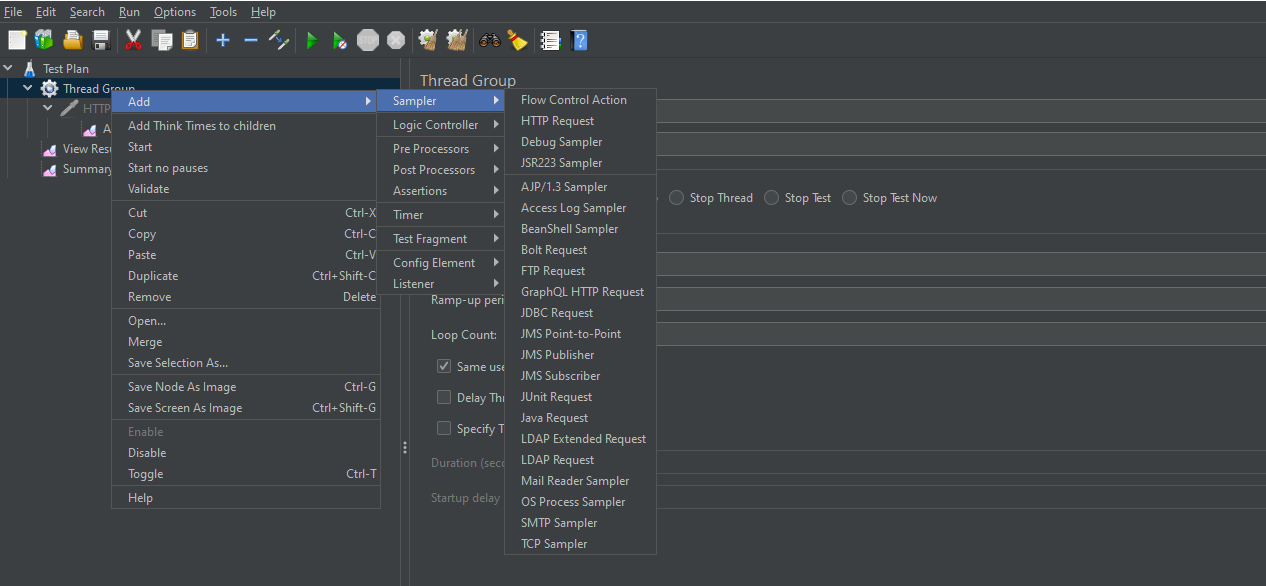
ตั้งค่าชื่อเซิร์ฟเวอร์หรือ IP
HTTP Request Sampler จำเป็นต้องได้รับการกำหนดค่าพร้อมรายละเอียดของเซิร์ฟเวอร์ มีดังนี้:
- คลิกที่ HTTP Request Sampler ที่สร้างขึ้นใหม่เพื่อเปิด Control Panel ทางด้านขวาของหน้าจอ
- ตั้งค่าฟิลด์ "Server Name or IP" เป็น www.boredapi.com ชื่อเซิร์ฟเวอร์สำหรับ Bored API ในตัวอย่างของเรา
ตั้งค่า Path
Path และ method สำหรับคำขอ HTTP ก็ต้องระบุด้วย:
- ในฟิลด์ "Path" ให้พิมพ์ /api/activity ซึ่งเป็น endpoint เฉพาะสำหรับ Bored API ในตัวอย่างของเรา
- ตรวจสอบให้แน่ใจว่าเมนูแบบเลื่อนลง "Method" ถูกตั้งค่าเป็น "GET" นี่คือ HTTP method ที่คำขอจะใช้
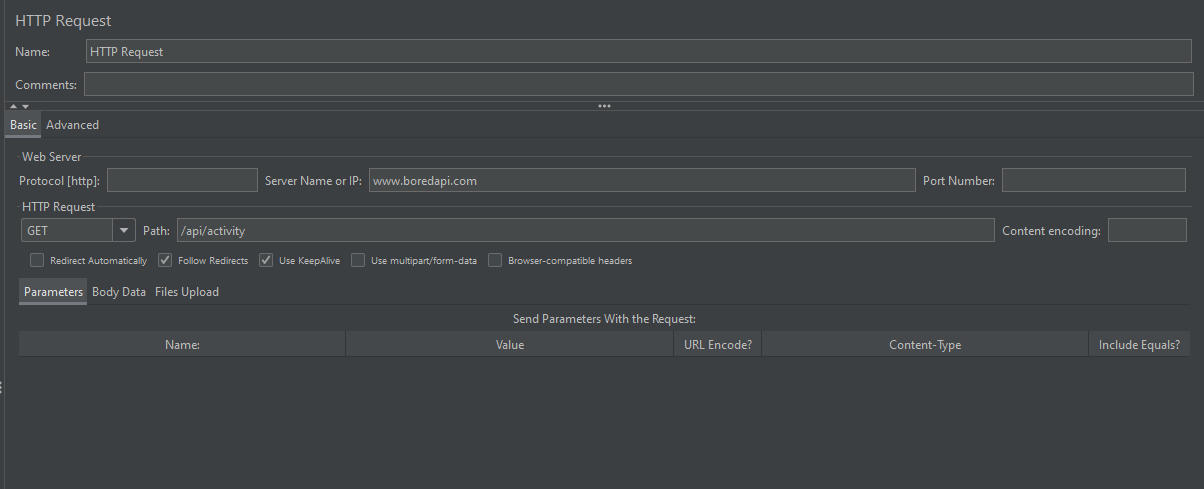
เพิ่ม Summary Report Listener
Summary Report Listener ช่วยให้คุณดูผลลัพธ์ของการทดสอบโหลดในรูปแบบตาราง:
- คลิกขวาที่ Thread Group
- เลือก "Add" -> "Listener" -> "Summary Report"
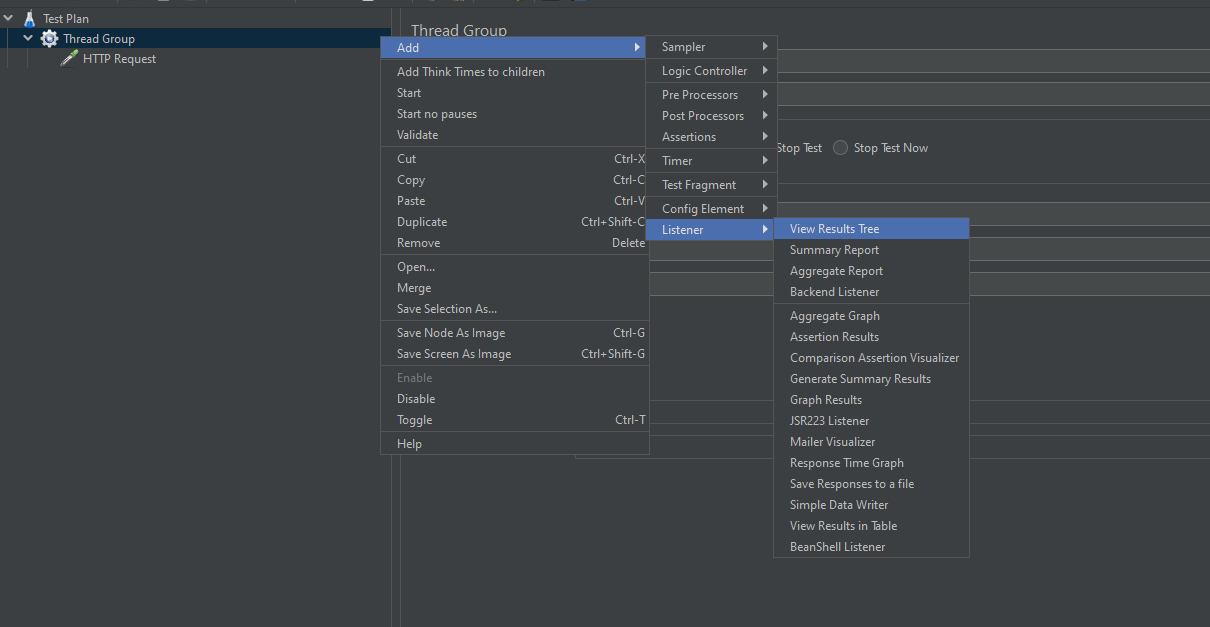
เรียกใช้การทดสอบ
ตอนนี้ทุกอย่างถูกตั้งค่าแล้ว คุณสามารถดำเนินการทดสอบโหลดได้:
- คลิกปุ่ม "Run" สีเขียวที่ด้านบนของ JMeter GUI
- Summary Report Listener จะเริ่มเติมข้อมูลเมื่อการทดสอบทำงาน
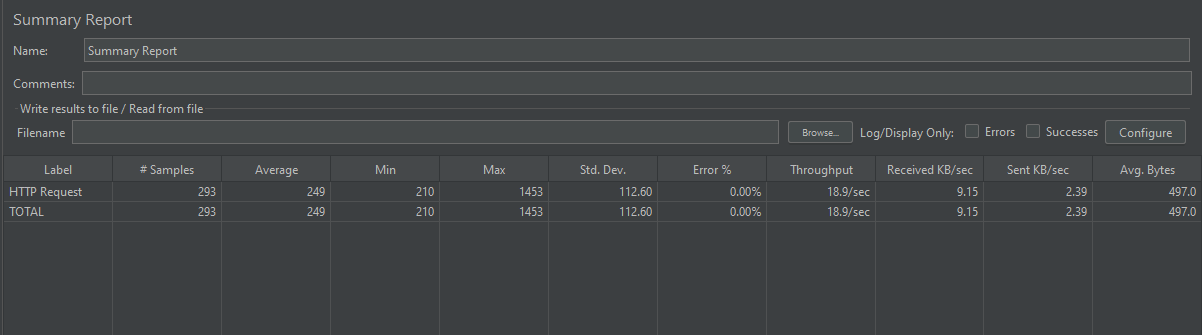
ตรวจสอบ Summary Report
ขั้นตอนสุดท้ายคือการตรวจสอบผลลัพธ์:
- หลังจากที่การทดสอบเสร็จสิ้น ให้ไปที่ Summary Report
- รายงานนี้มีข้อมูลสำคัญเกี่ยวกับการทดสอบ รวมถึงจำนวนคำขอ เวลาตอบสนองเฉลี่ย และอื่นๆ ตรวจสอบสถิติเหล่านี้เพื่อทำความเข้าใจประสิทธิภาพของแอปพลิเคชันของคุณภายใต้โหลดที่จำลอง
Apidog: ทางเลือกที่ดีกว่าสำหรับ JMeter
เมื่อพิจารณาถึงความซับซ้อนของ JMeter และกระบวนการตั้งค่าที่ซับซ้อน อาจมีคนสงสัยว่ามีเครื่องมือที่ใช้งานง่ายกว่านี้หรือไม่ นั่นคือที่มาของ Apidog Apidog ช่วยปรับปรุงกระบวนการทดสอบอย่างมากโดยการลดความซับซ้อนของการกำหนดค่า ทำให้เป็นทางเลือกที่ดีเยี่ยมสำหรับ JMeter
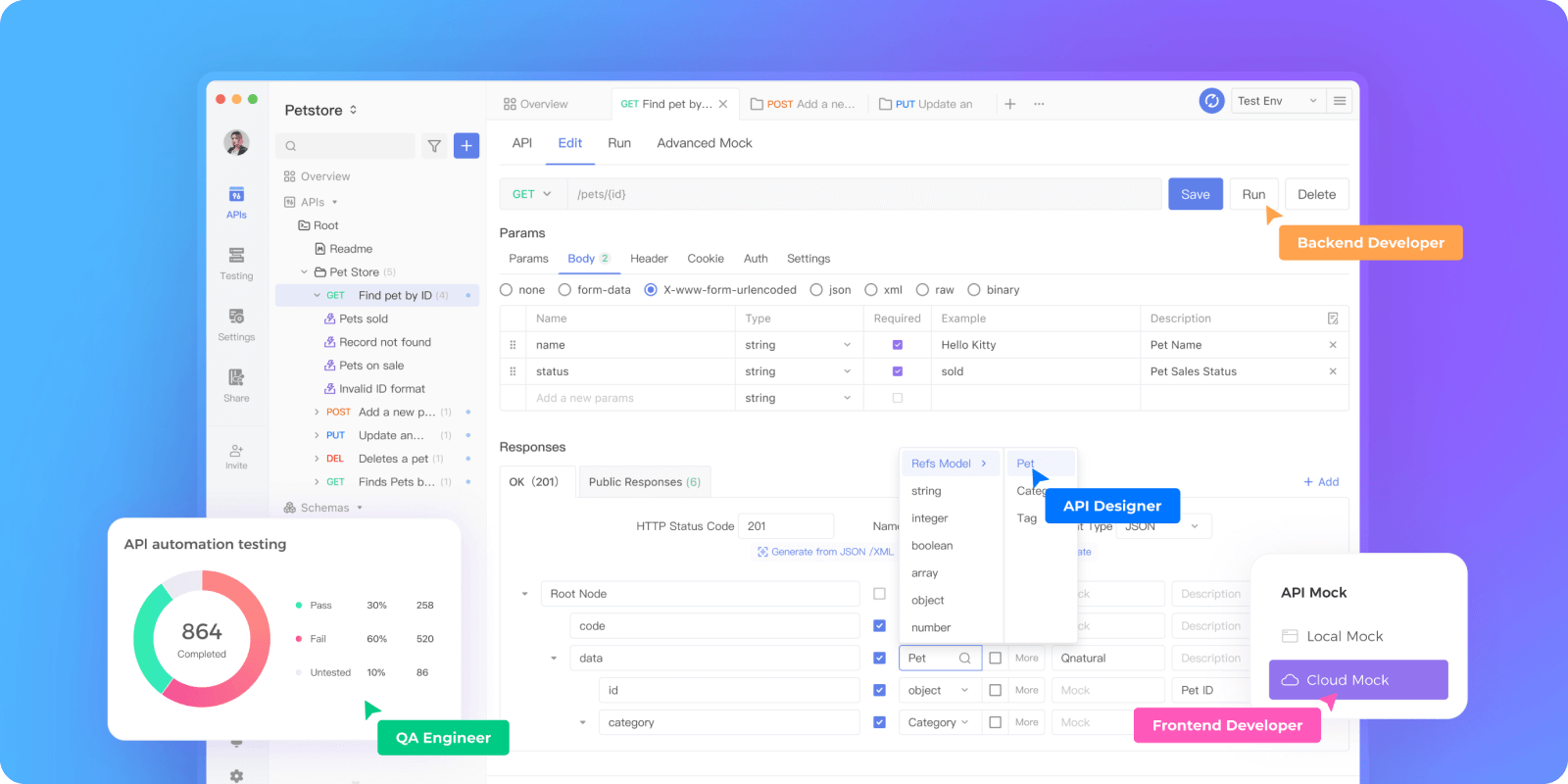
ข้อดีของ Apidog เหนือ JMeter
จุดแข็งหลักของ Apidog อยู่ที่ความเรียบง่ายและการออกแบบที่เน้นผู้ใช้เป็นศูนย์กลาง ช่วยขจัดความจำเป็นในการตั้งค่าที่ซับซ้อน และมอบสภาพแวดล้อมการทดสอบที่ตรงไปตรงมา
การสร้างอินเทอร์เฟซแบบง่าย
Apidog ช่วยให้ผู้ใช้สามารถสร้างอินเทอร์เฟซสำหรับการทดสอบในแพลตฟอร์มที่ง่ายต่อการนำทาง แนวทางที่ใช้งานง่ายนี้ช่วยลดความจำเป็นในการมีความรู้ทางเทคนิคโดยละเอียด ทำให้เป็นประสบการณ์ที่เป็นมิตรกับผู้ใช้มากขึ้น
การนำเข้าสู่การทดสอบอัตโนมัติอย่างราบรื่น
ด้วย Apidog คุณสามารถนำเข้าอินเทอร์เฟซของคุณไปยังสภาพแวดล้อมการทดสอบอัตโนมัติได้อย่างง่ายดาย ซึ่งช่วยขจัดความจำเป็นในการกำหนดค่าด้วยตนเอง ซึ่งเป็นความท้าทายทั่วไปที่พบเมื่อใช้ JMeter
การดำเนินการทดสอบอย่างง่าย
สุดท้าย Apidog ช่วยลดความซับซ้อนของกระบวนการดำเนินการทดสอบ ซึ่งแตกต่างจาก JMeter ที่จำเป็นต้องมีการกำหนดค่าที่ซับซ้อน ด้วย Apidog คุณเพียงแค่คลิก "Run" กระบวนการทดสอบจะเริ่มต้นอย่างราบรื่นโดยไม่จำเป็นต้องมีการแทรกแซงของผู้ใช้อีกต่อไป
Apidog โดยละเอียด
การตั้งค่า
นี่คือคำแนะนำทีละขั้นตอนโดยละเอียดเกี่ยวกับวิธีการทดสอบ API โดยใช้ Apidog
ขั้นตอนที่ 1: เข้าถึง Apidog
- เปิดเว็บเบราว์เซอร์ที่คุณต้องการและไปที่เว็บไซต์ Apidog อย่างเป็นทางการ
- หากคุณมีบัญชี ให้เข้าสู่ระบบโดยใช้ข้อมูลประจำตัวของคุณ ลงทะเบียนสำหรับบัญชีเพื่อใช้แพลตฟอร์มหากคุณเป็นผู้ใช้ใหม่
ขั้นตอนที่ 2: สร้างโปรเจกต์ใหม่
- คลิกที่ "New Project" ในแดชบอร์ดผู้ใช้
- ระบุชื่อที่เหมาะสมสำหรับโปรเจกต์ เช่น "API Testing"
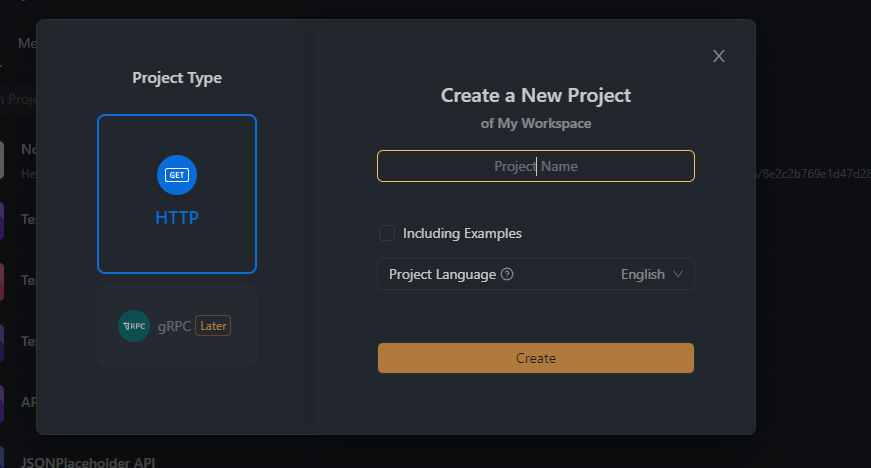
ขั้นตอนที่ 3: ตั้งค่า API Request
- ในโปรเจกต์ที่สร้างขึ้นใหม่ ให้คลิกที่ "Add Request"
- ตั้งชื่อคำขออย่างเหมาะสม เช่น "GET Activity"
ขั้นตอนที่ 4: กำหนดค่ารายละเอียด API Request
- ตั้งค่า method ของคำขอเป็น "GET"
- ในฟิลด์ URL ให้ป้อน "https://www.boredapi.com/api/activity" นี่คือ endpoint ที่เรากำลังทดสอบในตัวอย่างนี้
- หากจำเป็นต้องมีส่วนหัว พารามิเตอร์แบบสอบถาม หรือพารามิเตอร์เนื้อหา ให้กรอกข้อมูลเหล่านั้นตามความเหมาะสม สำหรับ endpoint เฉพาะนี้ ไม่จำเป็นต้องมีพารามิเตอร์ดังกล่าว
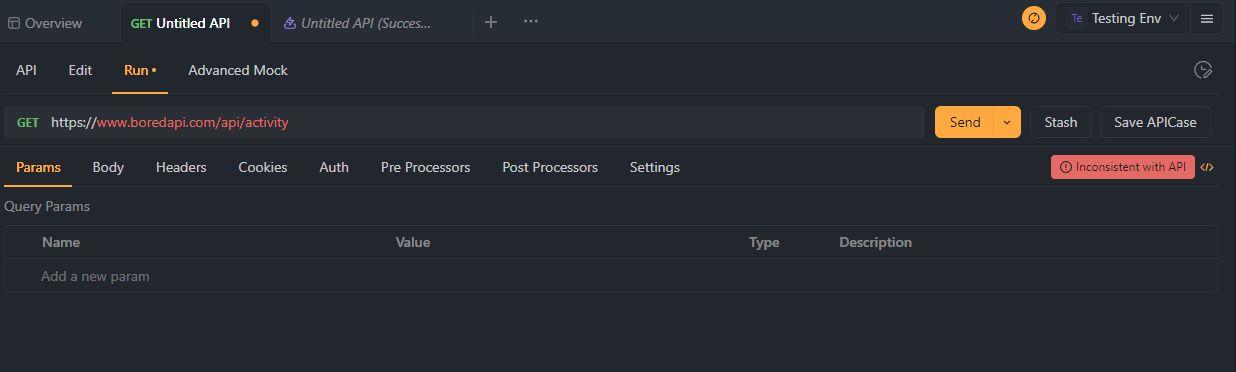
ขั้นตอนที่ 5: ดำเนินการ API Request
- คลิกปุ่ม "Send" เพื่อดำเนินการคำขอ
- Apidog จะส่งคำขอ API ไปยัง www.boredapi.com และดึงการตอบสนอง
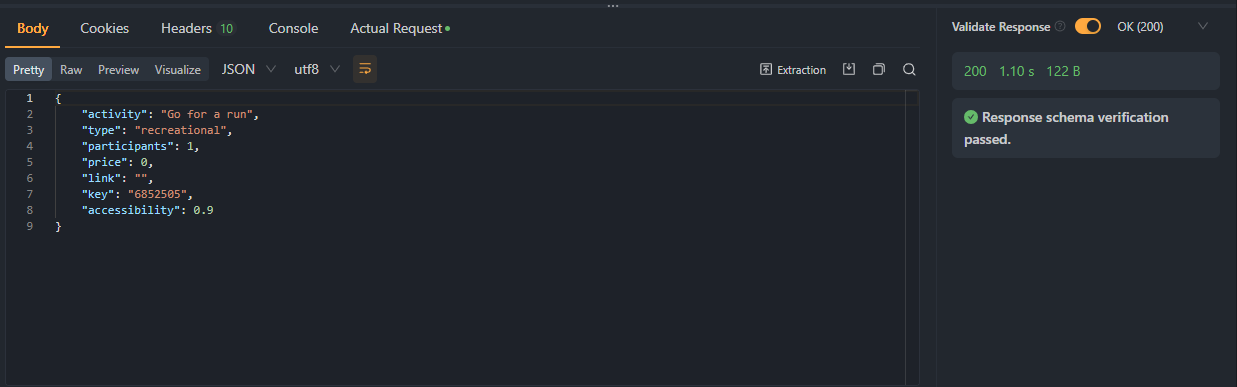
ขั้นตอนที่ 6: วิเคราะห์การตอบสนอง
- หลังจากคำขอเสร็จสมบูรณ์ การตอบสนองจะแสดงในส่วน "Response" ของอินเทอร์เฟซ Apidog
- ตรวจสอบรหัสสถานะ ส่วนหัว และเนื้อหาการตอบสนองเพื่อให้แน่ใจว่า API ทำงานตามที่คาดไว้
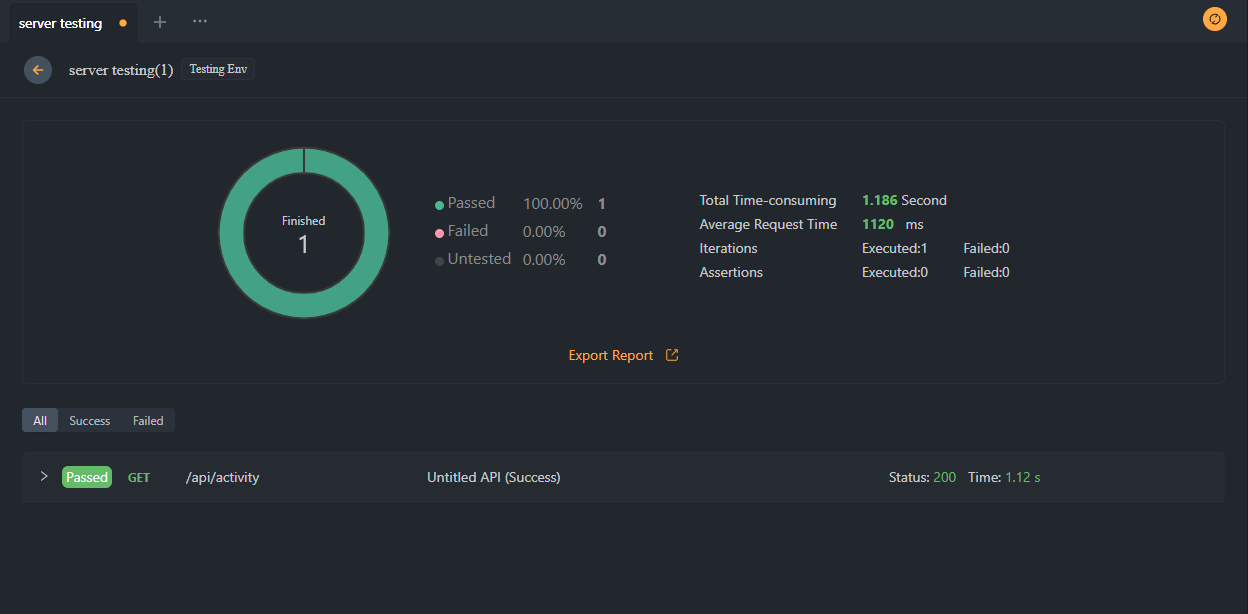
ด้วย Apidog คุณสามารถทำซ้ำขั้นตอนเหล่านี้ได้อย่างง่ายดายเพื่อทดสอบ endpoints อื่นๆ หรือสร้างคำขอ (POST, DELETE ฯลฯ) ไปยัง Bored API คุณยังสามารถบันทึกคำขอเหล่านี้ในโปรเจกต์ของคุณเพื่อใช้ในอนาคต ทำให้กระบวนการทดสอบของคุณเร็วขึ้นและมีประสิทธิภาพมากขึ้น
บทสรุป
โดยสรุป Apache JMeter เป็นเครื่องมือโอเพนซอร์สที่มีประสิทธิภาพสำหรับการทดสอบประสิทธิภาพของเว็บแอปพลิเคชัน โดยนำเสนอความสามารถในการรายงานที่หลากหลายและมีรายละเอียด อย่างไรก็ตาม กระบวนการตั้งค่าที่ซับซ้อนและข้อกำหนดทางเทคนิคอาจขัดขวางผู้ใช้บางรายจากการนำไปใช้
ในฐานะทางเลือก Apidog ปรากฏเป็นตัวเลือกที่ดีกว่า โดยนำเสนอการสร้างอินเทอร์เฟซแบบง่าย การนำเข้าสู่การทดสอบอัตโนมัติอย่างราบรื่น และการดำเนินการทดสอบที่ง่ายดาย ด้วย Apidog การทดสอบโหลดจะเข้าถึงได้ง่ายขึ้นและเป็นมิตรกับผู้ใช้มากขึ้น โดยให้ข้อมูลเชิงลึกอันมีค่าเกี่ยวกับประสิทธิภาพของแอปพลิเคชันโดยไม่ต้องยุ่งยากกับการกำหนดค่าที่ซับซ้อน ด้วยการใช้ประโยชน์จากพลังของ Apidog ผู้ใช้สามารถปรับปรุงกระบวนการทดสอบและมุ่งเน้นไปที่การได้รับผลลัพธ์ที่ถูกต้องอย่างมีประสิทธิภาพ



